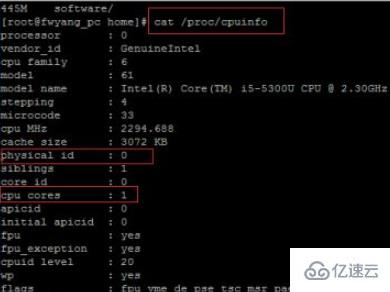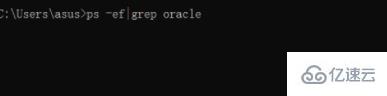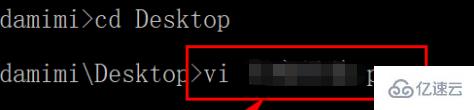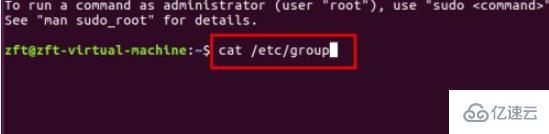<强>
首先,感谢墨天轮的3节公开免费课,从虚拟机安装,linux安装,到oracle数据库安装,姜老师带我入门,多次卡在网络配置处,也查了好多资料,尝试N遍最终网络连接成功!
<强>
WMWare的NAT都相当于在虚拟机与主机间,虚拟的架设了一个路由器。注意网关IP最后一位设置为2,不要设置为1。
因为相当于架设了一台路由器,所以虚拟机中的网段跟物理机可以不同。我的物理机网段是10.0.1。
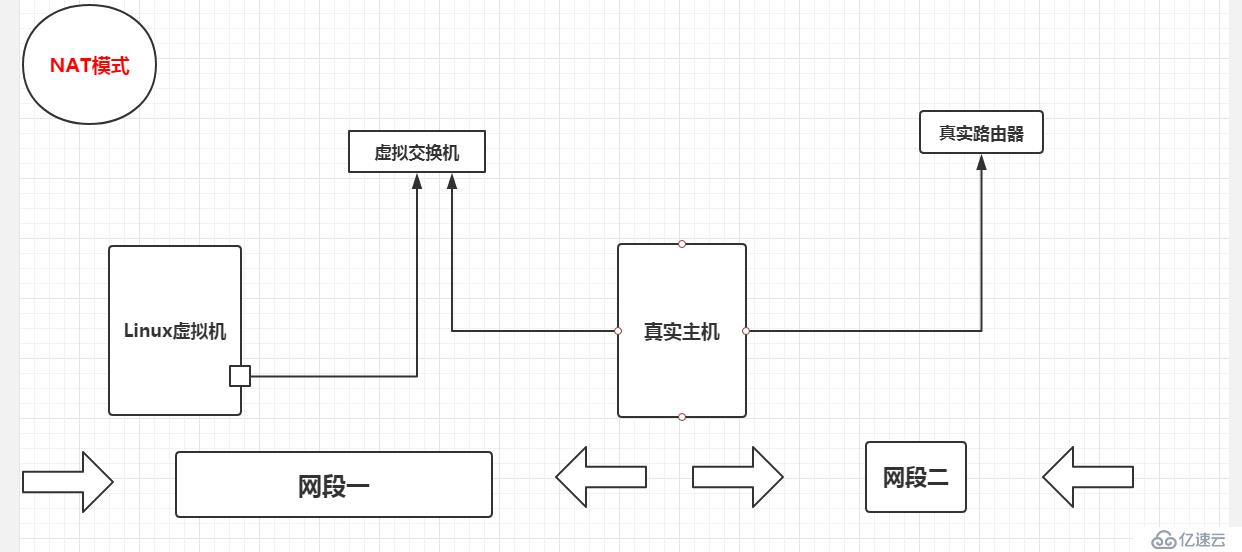
1、打开虚拟网络编辑器,增加虚拟网络VMnet8
子网IP:192.168.80.0
子网掩码:255.255.255.0
网关IP:192.168.80
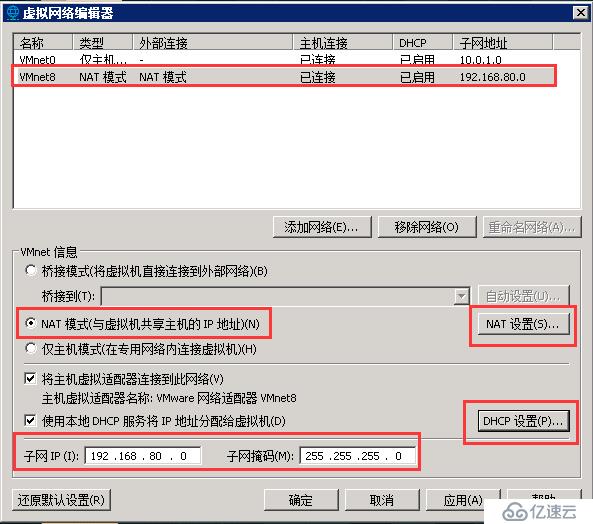
在物理机网络连接中可以看到VMnet8
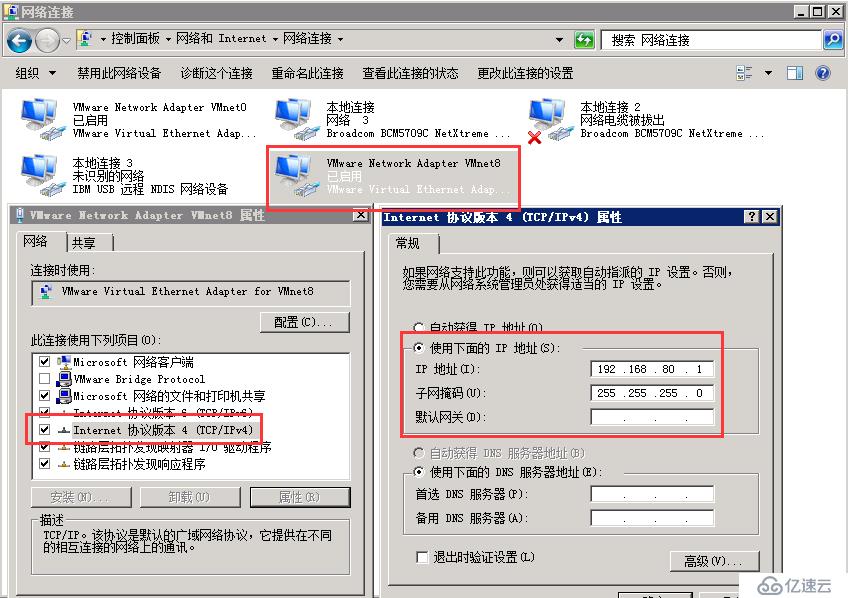
2、编辑虚拟机设置,增加NAT网卡(注意此处用的是第1张网卡)
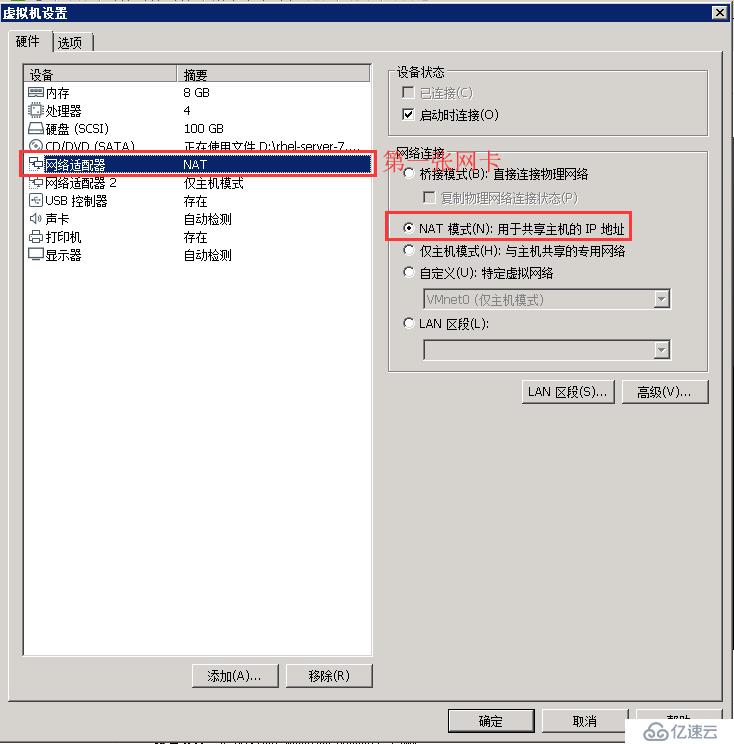
3、配置linux网络,DNS和网关地址相同,测试发现DNS使用物理机的DNS也可以(对第一张网卡进行配置)
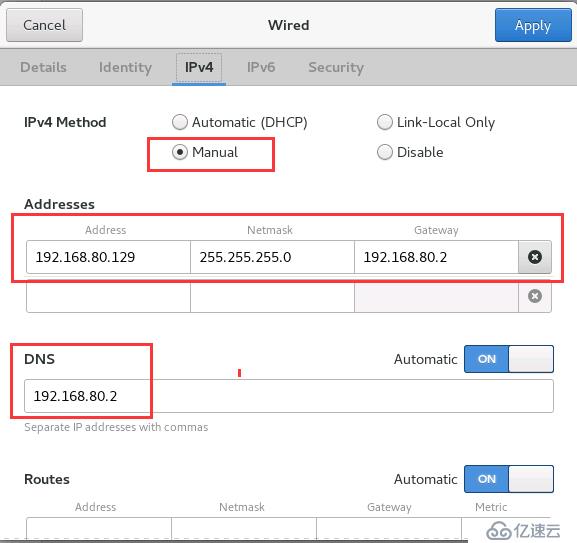
4、测试网络,在物理机和linux系统分别测试
ping IP地址

ifconfig查看网络配置状态
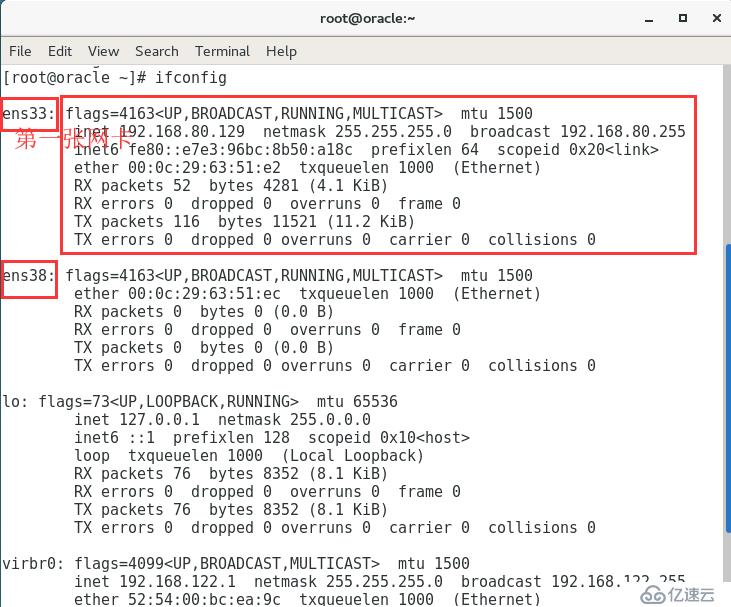
进入/etc/sysconfig/network-scripts目录
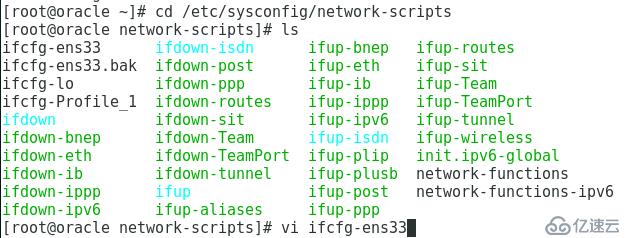
查看网络配置文件ifcfg-ens33
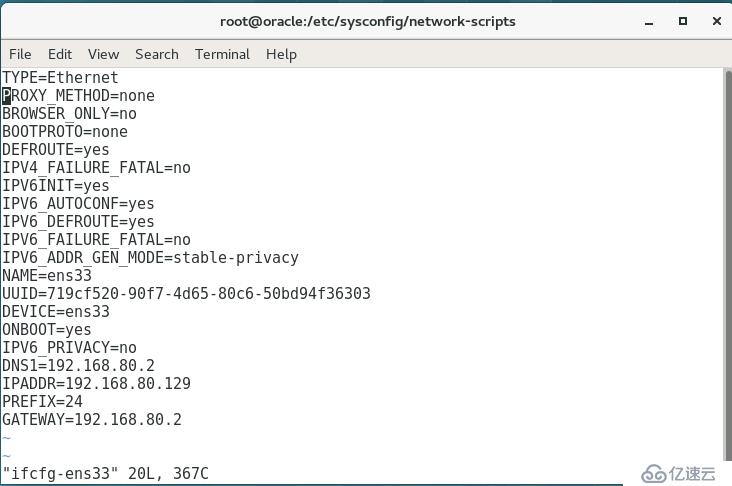
信息说明
配置说明
DEVICE=ens33网卡设备名,ens33表示第一张网卡BOOTPROTO=none是否自动获取IP(none、static、dhcp)IPV6INIT=yesIPv6是否启用UUID唯一识别码ONBOOT=yes是否随网络服务启动当前网卡生效DNS1=192.168.80.2DNSIPADDR=192.168.80.129IP地址GATEWAY=192.168.80.2网关